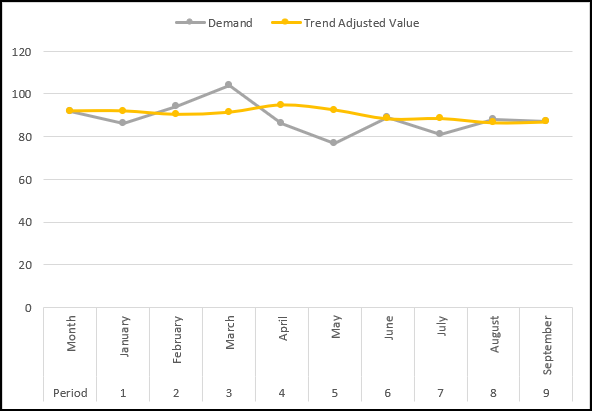સામગ્રીઓનું કોષ્ટક
શું તમે શેરબજારના રોકાણકાર છો? અથવા કોઈપણ પ્રકારનું આર્થિક વિશ્લેષણ કરવા માંગો છો? પછી, દેખીતી રીતે, તમે ડેટા સ્મૂથિંગ શબ્દ પર આવ્યા છો. તે અમને ડેટાની પેટર્ન સમજવામાં મદદ કરે છે. ઉપરાંત, અમે વલણની આગાહી કરી શકીએ છીએ અને તેના આધારે આગાહી કરી શકીએ છીએ. આ લેખમાં, અમે તમને છ સરળ અને અનુકૂળ પદ્ધતિઓ દ્વારા લઈ જઈશું એક્સેલમાં ડેટા કેવી રીતે સરળ બનાવવો .
પ્રેક્ટિસ વર્કબુક ડાઉનલોડ કરો
તમે તમારી જાતને સારી રીતે સમજવા અને પ્રેક્ટિસ કરવા માટે નીચેની એક્સેલ વર્કબુક ડાઉનલોડ કરી શકો છો.
Smoothing Data.xlsxExcel માં ડેટાને સરળ બનાવવાની 6 પદ્ધતિઓ
સરળતા માટે સમજવા માટે, અમે ચોક્કસ ઉત્પાદન માટે ઉત્પાદન માંગ ચાર્ટનો ઉપયોગ કરી રહ્યા છીએ. આ ડેટાસેટમાં પીરિયડ , મહિનો અને માગ કૉલમ B , C અને Dનો સમાવેશ થાય છે સળંગ.
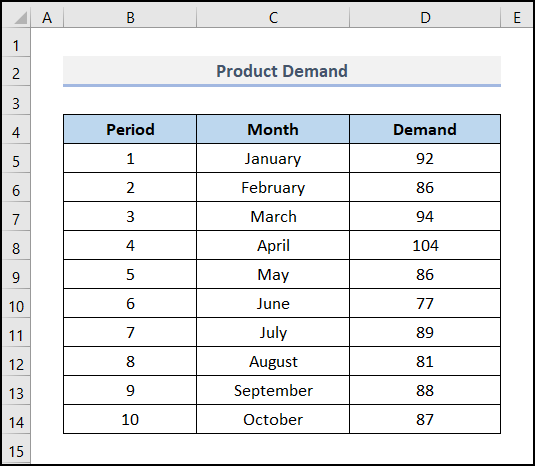
હવે, અમે ઉપરના ડેટાસેટનો ઉપયોગ કરીને Excel માં ડેટાને કેવી રીતે સરળ બનાવી શકીએ તે બતાવીશું.
અહીં, અમે ઉપયોગ કર્યો છે Microsoft Excel 365 સંસ્કરણ, તમે તમારી અનુકૂળતા અનુસાર અન્ય કોઈપણ સંસ્કરણનો ઉપયોગ કરી શકો છો. જો કોઈપણ પદ્ધતિઓ તમારા સંસ્કરણમાં કામ કરશે નહીં, તો પછી અમને ટિપ્પણી કરો.
1. સ્મૂથ્ડ લાઇન વિકલ્પનો ઉપયોગ કરીને
અમારી પ્રથમ પદ્ધતિમાં, અમે સ્મુથ્ડ લાઇનનો ઉપયોગ કરીશું એક્સેલમાં ડેટાને સરળ બનાવવા માટે ચાર્ટમાં વિકલ્પ. તે સરળ છે & સરળ, બસ સાથે અનુસરો.
📌 પગલાં:
- સૌ પ્રથમ, B4:D14 માં સેલ પસંદ કરો શ્રેણી.
- તે પછી, પર જાઓ શામેલ કરો ટેબ.
- પછી, ચાર્ટ્સ જૂથ પર ઈન્સર્ટ લાઈન અથવા એરિયા ચાર્ટ ડ્રોપ-ડાઉન પર ક્લિક કરો.
- આને અનુસરીને, ઉપલબ્ધ વિકલ્પોમાંથી 2-D લાઈન પસંદ કરો.

તત્કાલ, લાઈન ચાર્ટ દેખાય છે. વર્કશીટ પર.
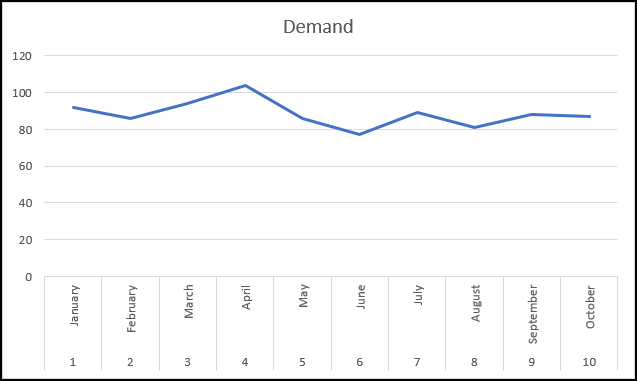
- હવે, સંદર્ભ મેનૂ મેળવવા માટે ચાર્ટ પરની શ્રેણી પર ગમે ત્યાં જમણું-ક્લિક કરો.
- પછી, <પસંદ કરો મેનૂમાંથી 1>ડેટા સીરીઝને ફોર્મેટ કરો ડિસ્પ્લે.
- અહીં, ભરો & લાઇન આઇકોન (સ્પિલિંગ કલર કેન).
- તે પછી, નીચેની છબીની જેમ લાઇન પસંદ કરો.
- અંતમાં, <1 પહેલાં બોક્સને ચેક કરો> સ્મૂથ લાઇન .

આ ક્ષણે, ચાર્ટની લાઇન સરળ બને છે અને તે જેવી દેખાય છે.

હવે, અમે ચાર્ટ પર અમુક ફોર્મેટિંગ કરીશું.
- શરૂઆતમાં, ચાર્ટ ડિઝાઇન ટેબ પર જાઓ.
- બીજું, ચાર્ટ લેઆઉટ રિબન જૂથ પર ચાર્ટ એલિમેન્ટ ઉમેરો ડ્રોપ-ડાઉન પર ક્લિક કરો.
- પછી, ખોલવા માટે ચાર્ટ શીર્ષક પર ક્લિક કરો. સબ-મેનુ.
- તે પછી, કોઈ નહિ પસંદ કરો.

- ફરીથી, <1 પર ક્લિક કરો>ચાર્ટ એલિમેન્ટ ડ્રોપડાઉન ઉમેરો.
- ત્યારબાદ, લેજેન્ડ પર ક્લિક કરો.
- પછી, વિકલ્પોમાંથી ટોચ પસંદ કરો.
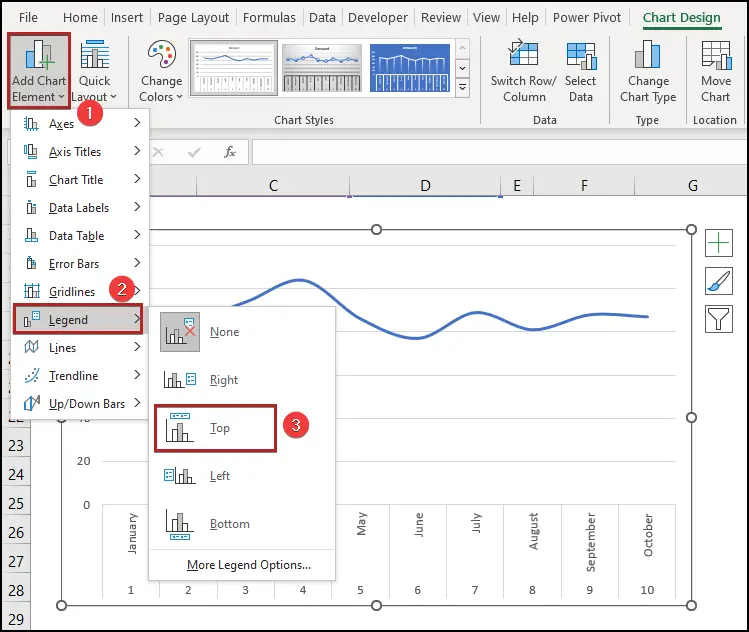
તેથી, ચાર્ટનું અંતિમ આઉટપુટ આના જેવું દેખાય છેનીચેની છબી.
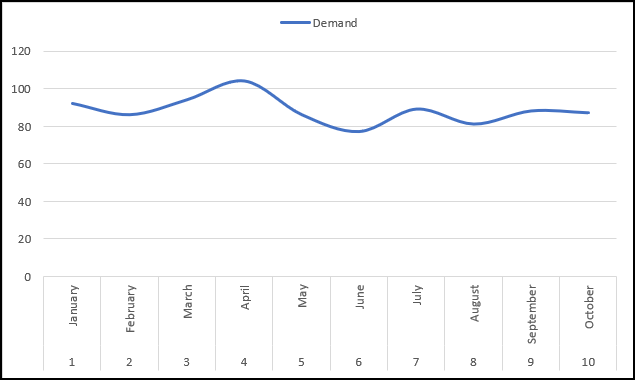
2. ટ્રેન્ડલાઈન ઉમેરવું
બીજા અભિગમમાં, અમે અમારા ચાર્ટમાં એક નવી ટ્રેન્ડલાઈન ઉમેરીશું. તે અમારા ડેટાના સરળ સંસ્કરણનું પ્રતિનિધિત્વ કરશે. બીજી પદ્ધતિનો ઉપયોગ કરીને આ કરવા માટે, તમે નીચેના પગલાંને અનુસરી શકો છો.
📌 પગલાં:
- પ્રથમ તો, એક દાખલ કરો પદ્ધતિ 1 ની જેમ જ B4:D14 શ્રેણીમાં કોષ્ટકમાંથી ચાર્ટ.

- પછી, ચાર્ટ ડિઝાઇન ટેબ પર જાઓ.
- તે પછી, ચાર્ટ લેઆઉટ જૂથમાંથી ચાર્ટ એલિમેન્ટ ઉમેરો ડ્રોપ-ડાઉન પર ક્લિક કરો.
- આને અનુસરીને, ટ્રેન્ડલાઇન પર ક્લિક કરો.
- ક્રમશઃ, ઉપલબ્ધ પસંદગીઓમાંથી મૂવિંગ એવરેજ વિકલ્પ પસંદ કરો.

અચાનક, તેણે ચાર્ટમાં એક નવી ટ્રેન્ડલાઇન ઉમેર્યું.

- હવે, રાઇટ-ક્લિક કરો નવી શ્રેણી પર.
- સંદર્ભ મેનૂમાંથી, રૂપરેખા ડ્રોપ-ડાઉન પર ક્લિક કરો.
- પછી, તરીકે ઓટોમેટિક પસંદ કરો થીમનો રંગ .

હાલમાં, રેખા નીચેની જેમ દેખાય છે.

3 એક્સેલમાં એક્સ્પોનેન્શિયલ સ્મૂથિંગ લાગુ કરવું
આ વિભાગમાં, અમે તમને Windows પર એક્સેલમાં ઘાતાંકીય સ્મૂથિંગ કરવા માટેના ઝડપી પગલાં બતાવીશું. ઓપરેટિંગ સિસ્ટમ તમને અહીં પદ્ધતિઓ અને સૂત્રોની વિગતવાર સમજૂતી મળશે.
📌 પગલાં:
આગળ જતાં પહેલાં, આપણે <1 સક્ષમ કરવાની જરૂર છે>ડેટા એનાલિસિસ ટૂલ. આ માટે, આપણે ઇન્સ્ટોલ કરવાની જરૂર છે એનાલિસિસ ટૂલપેક એડ-ઇન. ચાલો પ્રક્રિયાને વિગતવાર જોઈએ.
- પ્રથમ, વિકાસકર્તા ટેબ પર જાઓ.
- બીજું, પર એક્સેલ એડ-ઈન્સ પસંદ કરો. એડ-ઇન્સ જૂથ.

તત્કાલ, એડ-ઇન્સ સંવાદ બોક્સ દેખાય છે.
- અહીં, એનાલિસિસ ટૂલપેક ના બોક્સને ચેક કરો.
- છેલ્લે, ઓકે પર ક્લિક કરો.

હવે, અમે અમારા એક્સેલમાં આ એડ-ઇન ઇન્સ્ટોલ કર્યું છે. તેથી, અમે હવેથી આ ટૂલનો ઉપયોગ કરી શકીએ છીએ.
- તેમજ, કૉલમ E હેઠળ નવી કૉલમ ઘાતાંકીય સ્મૂથિંગ બનાવો.
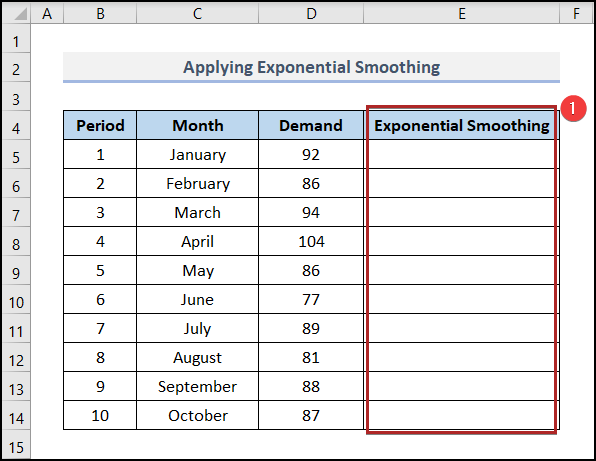
- તેથી, ડેટા ટેબ પર જાઓ.
- તેથી, <1 પર ડેટા વિશ્લેષણ પસંદ કરો>વિશ્લેષણ જૂથ.

આ સમયે, ડેટા વિશ્લેષણ ટૂલબોક્સ પોપ અપ થાય છે.
- અહીં, વિશ્લેષણ સાધનો વિભાગમાંથી ઘાતાંકીય સ્મૂથિંગ પસંદ કરો.
- છેલ્લે, ઓકે પર ક્લિક કરો.
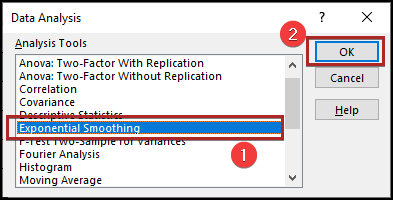
આખરે, તે ઘાતાંકીય સ્મૂથિંગ સંવાદ બોક્સ ખોલે છે.
- અહીં, D5:D14 નો સેલ સંદર્ભ આપો. ઇનપુટ રેન્જ બોક્સમાં.
- પછી, 0.9 તરીકે ડેમ્પિંગ ફેક્ટર આપો.
- બાદમાં, <1 મૂકો આઉટપુટ રેન્જ બોક્સમાં સેલ સંદર્ભ તરીકે>E5:E14 .
- છેવટે, ઓકે ક્લિક કરો.

આમ, તે નવી બનાવેલી કોલમમાં પરિણામ આપે છે.
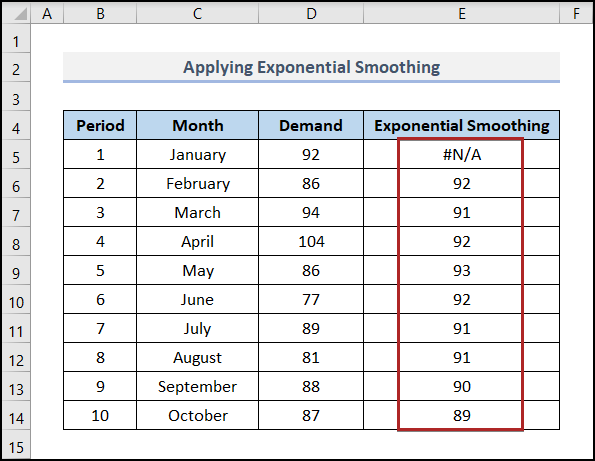
- પછી, ઉપરના કોષ્ટકના આધારે એક ચાર્ટ દાખલ કરો જેમ કે પદ્ધતિ1 .
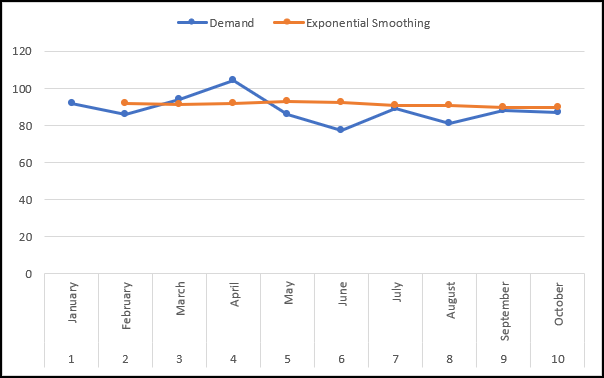
4. ટ્રેન્ડ-એડજસ્ટેડ ઘાતાંકીય સ્મૂથિંગનો અમલ
આ પદ્ધતિમાં, અમે ટ્રેન્ડ-એડજસ્ટેડ ઘાતાંકીય સ્મૂથિંગની ગણતરી કરીશું અમારા ડેટાને સરળ બનાવવા માટે. તેથી, વધુ વિલંબ કર્યા વિના, ચાલો અંદર જઈએ!
📌 પગલાં:
- શરૂઆતમાં, સેલ પસંદ કરો E5 અને નીચેનું સૂત્ર લખો.
=D5- તે પછી, ENTER દબાવો.
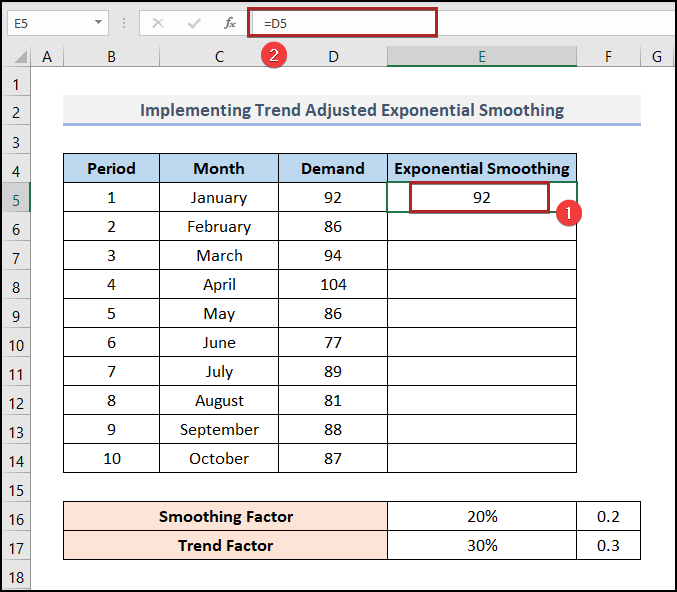
- પછી, સેલ E6 પર જાઓ અને નીચેનું સૂત્ર દાખલ કરો.
=D5*$F$16+(1-$F$16)*E5અહીં, D5 જાન્યુઆરી માટે માગ રજૂ કરે છે. E5 જાન્યુઆરી માટે ઘાતાંકીય સ્મૂથિંગ અને F16 0.2<ના સ્મૂથિંગ ફેક્ટર તરીકે સેવા આપે છે. 2>.
- બાદમાં, ENTER દબાવો.
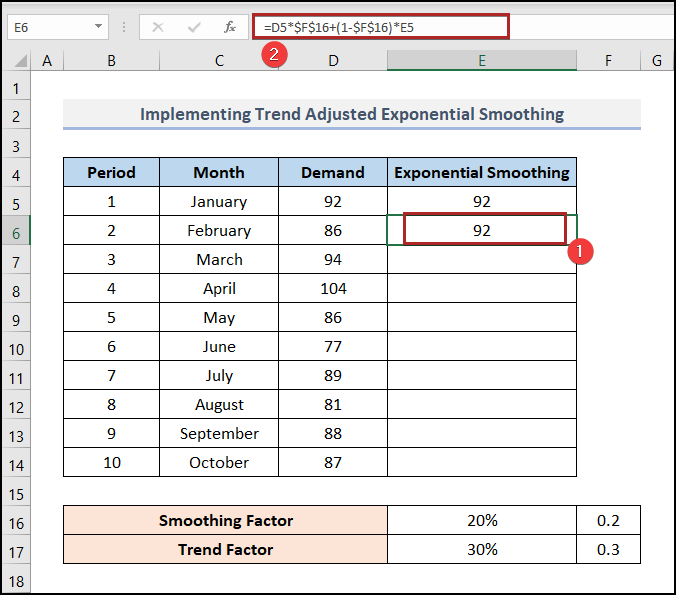
- હવે, કર્સર મેળવો સેલ E6 નો જમણો-નીચે ખૂણો અને તે વત્તા (+) ચિહ્ન જેવો દેખાશે. તે ફિલ હેન્ડલ ટૂલ છે. આથી, તેના પર ડબલ-ક્લિક કરો.
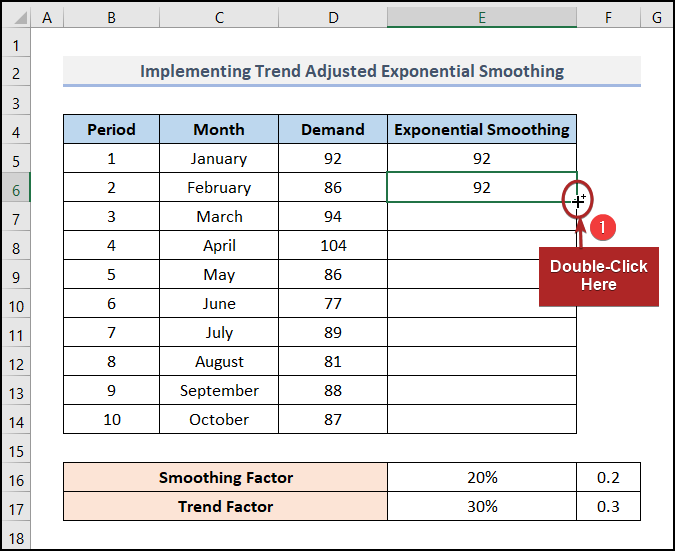
આમ, તમને E7:E14 શ્રેણીના કોષોમાં બાકીના પરિણામો મળશે.
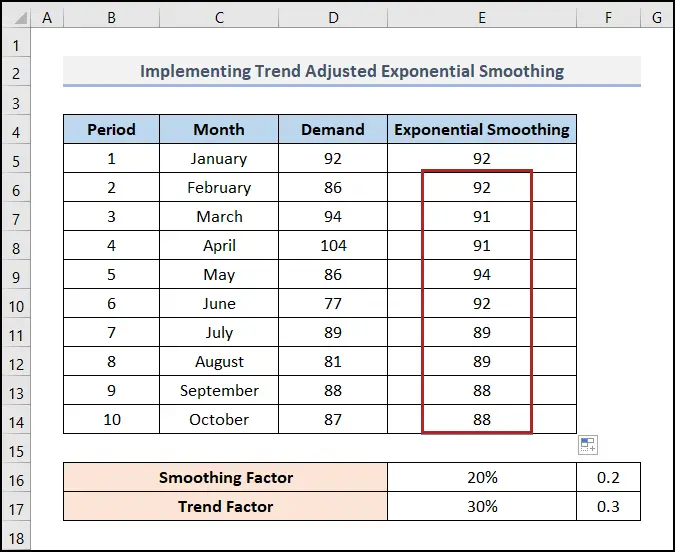
- ત્યારબાદ, Trend નામની નવી કૉલમ બનાવો.
- અહીં, સેલ પસંદ કરો F6 અને નીચે આપેલ ફોર્મ્યુલા પેસ્ટ કરો.
=$F$17*(E6-E5)+(1-$F$17)*F5- તે પછી, ENTER દબાવો.

- ત્યારથી, સંપૂર્ણ કૉલમ ભરવા માટે સેલ F5 માં 0 લખો.

- પરિણામે, ટ્રેન્ડ એડજસ્ટેડ વેલ્યુ મેળવવા માટે,સેલ G6 પસંદ કરો અને નીચેનું સૂત્ર દાખલ કરો.
=E6+F6- હંમેશની જેમ, ENTER<દબાવો 2> કી.

- છેલ્લે, પીરિયડ , મહિનો , <1 કૉલમનો ઉપયોગ કરીને ચાર્ટ દાખલ કરો>માગ , અને ટ્રેન્ડ એડજસ્ટેડ વેલ્યુ જેમ આપણે પદ્ધતિ 1 માં કર્યું છે.